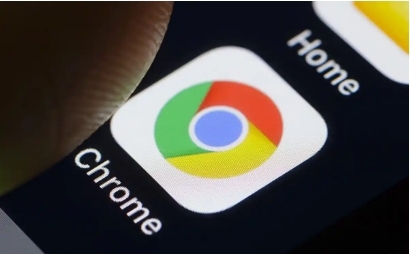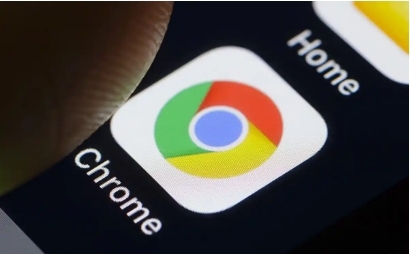
好的,以下是关于谷歌浏览器下载插件无法识别的解决方案的内容:
1. 检查网络连接:确保设备处于良好的网络环境中,因为访问Chrome网上应用店和下载插件需要稳定的网络支持。如果网络不稳定或中断,可能会导致插件下载失败或无法识别。可以尝试访问其他网站,检查网络是否正常。
2. 清除缓存和Cookie:浏览器的缓存和Cookie可能会导致插件下载或识别问题。可以通过以下步骤清除这些数据:在Chrome浏览器中,点击右上角的菜单图标,选择“更多工具”>“清除浏览数据”,在弹出的窗口中选择要清除的内容,如缓存的图片和文件、Cookie及其他网站数据等,然后点击“清除数据”。
3. 检查浏览器版本:确保你使用的是最新版本的Chrome浏览器。旧版本的浏览器可能与新的插件不兼容,导致无法识别。可以通过点击浏览器右上角的菜单图标,选择“帮助”>“关于Google Chrome”,检查是否有可用的更新。如果有,请按照提示更新到最新版本。
4. 启用开发者模式:如果你安装的是未在Chrome网上应用店上架的插件,需要启用开发者模式。在扩展程序管理页面(通过菜单进入“更多工具”>“扩展程序”),打开右上角的“开发者模式”开关。这样可以允许你加载本地或其他来源的CRX文件。
5. 手动拖拽安装:将下载的插件文件(通常是.crx格式)直接拖拽到扩展程序管理页面中。当出现提示时,确认添加该插件。这种方法可以绕过某些自动下载和识别的问题。
6. 修复注册表:有时候,由于之前安装或卸载插件时遗留的问题,可能导致新安装的插件无法被识别。可以使用系统自带的注册表编辑器(regedit)来清理相关的注册表项,或者使用第三方工具如CCleaner来修复注册表问题。
7. 重新安装插件:如果以上方法都无法解决问题,可以尝试卸载出现问题的插件,然后重新从官方渠道下载安装。在卸载插件之前,注意备份重要的数据和设置,以免丢失。
8. 查看浏览器日志:按快捷键“Ctrl+Shift+I”或“F12”进入开发者工具,切换到“Console”面板,这里会显示插件运行时输出的日志信息,包括错误提示、警告等,根据这些信息可以进一步排查问题。
通过以上步骤,您可以有效地解决谷歌浏览器下载插件无法识别的问题,确保插件能够正常安装和使用。